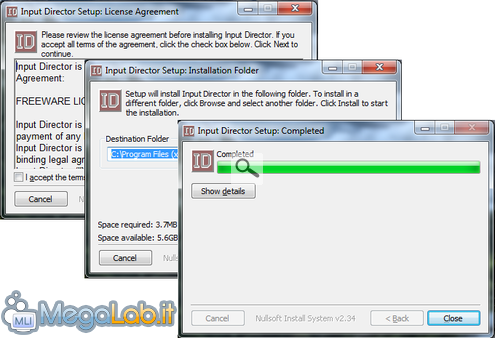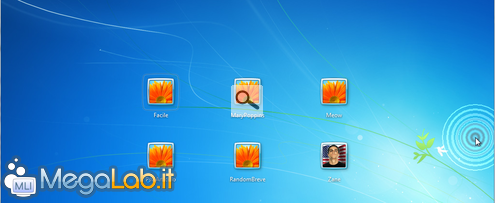Controllare due PC con una sola tastiera ed un solo mouse: guida pratica ad Input Director
Qualche tempo addietro, MegaLab.it ha proposto la guida dal titolo "Controllare due PC con una sola tastiera ed un solo mouse: guida pratica a Synergy+".
In quella sede, presentavamo diverse tecniche grazie alle quali controllare molteplici PC pur senza dover collegare ad ogni sistema una coppia mouse/tastiera distinti.

In particolare, facevamo la conoscenza di Synergy+: un eccellente programma gratuito che consente di svolgere questa operazione in modo piuttosto pratico.
Synergy+ rimane, ad oggi, uno strumento assolutamente ottimo. Come abbiamo avuto modo di puntualizzare nel corso dell'articolo però, tale software è afflitto da alcune limitazioni, che si manifestano in maniera decisamente fastidiosa quando lo strumento è impiegato per controllare calcolatori equipaggiati con Windows Vista o Windows 7.
Input Director contro Synergy+
Input Director è un interessante programma alternativo che, similmente a Synergy+, consente di controllare molteplici calcolatori con un solo mouse ed una sola tastiera.
Al contrario di quest'ultimo però, Input Director è nettamente più evoluto: oltre a funzionare al meglio anche su Windows Vista e successivi, propone una pletora di opzioni e funzioni addizionali, il pieno supporto alle configurazioni multi-monitor ed altro ancora.
Rispetto a Synergy+ però, deficita sotto due aspetti. Innanzitutto, Input Director è compatibile solamente con Windows (mentre Synergy+ funziona anche in configurazioni ibride Windows/Mac/Linux) ed è concesso con licenza "free per uso personale": per impiegarlo in ambienti professionali invece, è necessario contattare l'autore ed accordarsi privatamente per il pagamento di una somma non meglio specificata.
Questo programma è inoltre leggermente più complesso: niente di troppo ostico, ma la sovrabbondanza di opzioni lo rendono sicuramente meno intuitivo di quello già incontrato in precedenza.
Se questi aspetti sono accettabili per voi, Input Director si rivela però un eccellente strumento, a tratti anche superiore al già ottimo Synergy+.
Pronti ad iniziare? Nelle prossime pagine vedremo come predisporre una configurazione multi-PC.
Per prima cosa, scaricate la procedura di installazione sul computer "client" (chiamato "slave" nel gergo di Input Director: per capirci, è quel calcolatore che vorremo utilizzare pur senza collegarvi fisicamente mouse e tastiera).
Il setup consiste in pochi, semplicissimi passaggi
Una volta terminata l'installazione, vi verrà chiesto se desiderate avviare automaticamente il software: rispondete in modo positivo e vi troverete davanti alla schermata principale del programma.
Slave Configuration
Resistete alla tentazione di cliccare immediatamente Enable as slave e portatevi piuttosto alla scheda Slave Configuration
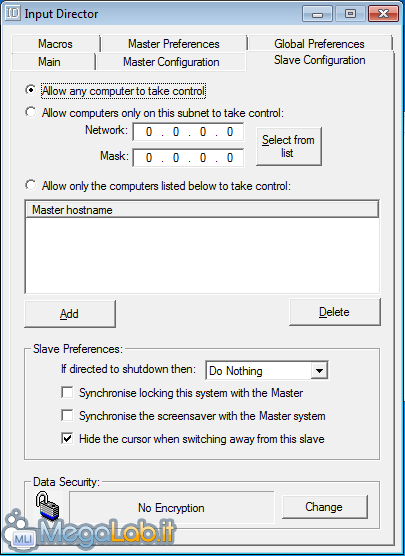
Da qui, potete indicare quali computer potranno controllare questo PC. Gli utenti più premurosi potranno indicare i parametri della propria rete, ma in ambito domestico è sufficiente specificare Allow any computer to take control per poter proseguire nel modo più veloce possibile.
Notate anche le opzioni del riquadro Slave Preferences: da qui, potete indicare se il PC potrà essere spento da remoto, se la richiesta di lock (combinazione da tastiera Win+L) del sistema master bloccherà anche lo slave, se sincronizzare gli screensaver e se nascondere il cursore quando il "fuoco" verrà passato ad un altro PC.
In linea di massima vorrete abilitare tutte queste opzioni, indicando Shutdown dal menu a tendina.
Nella parte bassa, troviamo una caratteristica interessante solamente in situazioni circoscritte: la possibilità di crittografare i comandi prima di farli transitare sulla rete. Se fate parte di una LAN molto ampia, potrebbe essere sicuramente il caso di abilitare tale opzione per evitare problemi di sicurezza. Va da sé che se state utilizzando il PC nella vostra rete domestica, non si corre alcun pericolo e quindi la crittografia può essere mantenuta disattiva, a tutto vantaggio della velocità di utilizzo.
Auto-esecuzione all'avvio
Spostatevi ora nella scheda Global Preferences ed abilitate le caselle Run Input Director on Startup, For All user, Input Director is enabled as a Slave (ultima voce!) e, subito sotto, Background slave active for all users and at logon

Con tali impostazioni, il software verrà avviato automaticamente ad ogni riavvio del computer. Come già anticipato, Input Director vi consentirà di selezionare l'utente dalla schermata di benvenuto, digitare la password ed accedere a Windows come di consueto.
Le altre opzioni sono già impostate in maniera ottimale di default. Per ulteriori informazioni, riguardo alle stesse, gli interessati possono consultare la pagina relativa della documentazione ufficiale.
Abilitare come slave
Arrivati a questo punto, dovrebbe essere tutto pronto. Portatevi nuovamente alla scheda iniziale (Main) e quindi attivate la possibilità di controllare questo slave da un'altra postazione: il pulsante da premere è, appunto, Enable as Slave
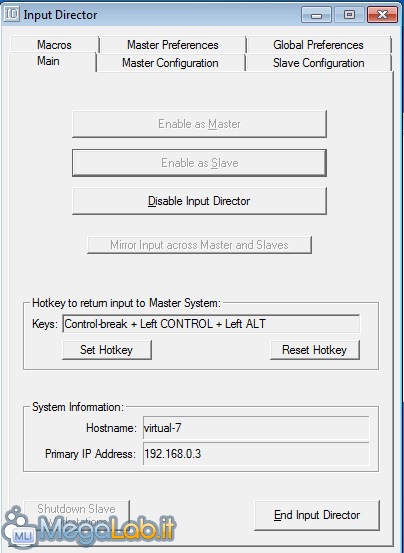
Potete quindi chiudere questa finestra tramite la consueta "X" rossa, confermare eventuali videate della procedura di installazione che dovessero essere ancora presenti e quindi proseguire.
Verificare e... prendere nota
Prima di passare alla configurazione del "master" (ovvero il sistema dotato fisicamente di tastiera e mouse che dovrà controllare il PC che stiamo configurando come slave), prestate attenzione all'icona di Input Director nell'area di notifica.
In caso fosse verde, significa che tutto sta funzionando correttamente. Passate con il mouse sull'icona stessa e prendete nota del nome del PC corrente, così come riportato nel tooltip (virtual-7, nell'immagine di esempio)
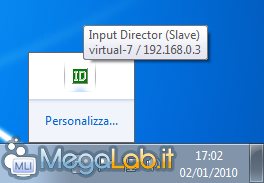
Annotatevi questa informazione e passate quindi a configurare, similmente a quanto appena visto, anche tutti gli altri PC che volete utilizzare senza tastiera e mouse fisici.
Ultimata anche tale fase, spostatevi sul master.
Scaricate la procedura di installazione anche sul computer "server" (chiamato "master" nel gergo di Input Director: per capirci, è quel calcolatore fisicamente dotato di tastiera e mouse, che utilizzeremo per controllare tutti gli altri slave).
Eseguite anche qui il setup.
Aggiungere gli slave
Ad installazione completata, portatevi alla scheda Master Configuration e cliccate senza indugi sul pulsante Add in basso a sinistra
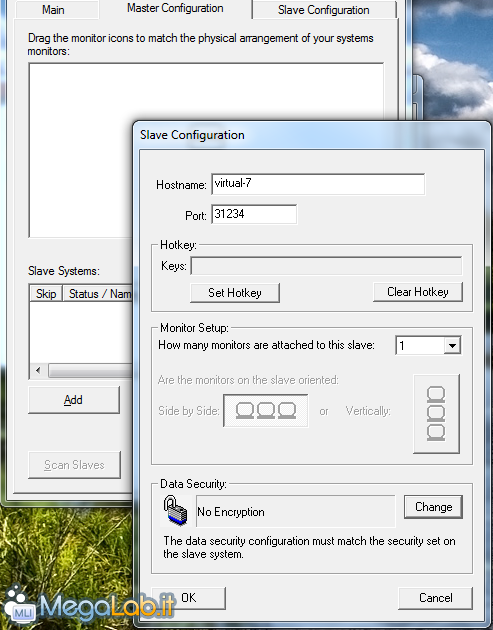
Indicate nel campo Hostname il nome del computer slave configurato alla pagina precedente.
Notate anche che potete qui specificare se lo slave in questione sia dotato di più di un monitor e se desiderate utilizzare o meno le funzionaltà crittografiche.
Confermate con Ok e tornerete alla schermata precedente: il programma mostra ora una rappresentazione grafica dello slave appena aggiunto e propone lo stesso calcolatore nell'elenco sottostante
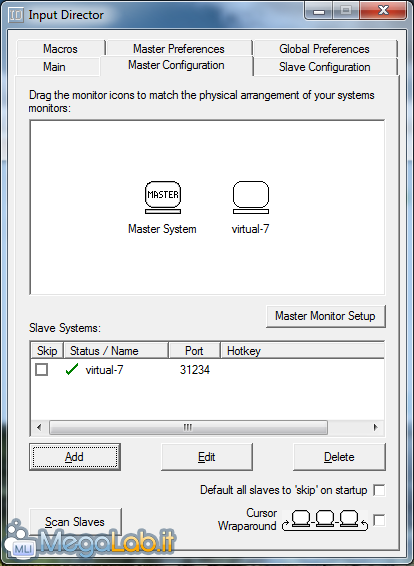
Se, per qualche motivo, il master non riuscisse a comunicare con lo slave invece, riceverete un errore: in tale circostanza, dovrete armarvi di buona pazienza e fate riferimento all'ultima pagina di questo articolo, nel quale forniamo alcune indicazioni generali per risolvere i problemi.
In caso tutto stesse funzionando correttamente invece, vedrete lo slave contrassegnato da un segno di spunta verde.
In caso, ripetete l'operazione per aggiungere tutti gli altri sistemi slave precedentemente configurati.
Un master multi-monitor
In caso il PC master dal quale state operando fosse dotato di più di un monitor, premete il pulsante Master Monitor Setup.
Dalla finestra di dialogo che si aprirà, indicate il numero dei display e la relativa disposizione.
Chi sta a sinistra/destra di chi
Dovrete ora accertarvi che la rappresentazione grafica presente nella parte alta della finestra corrisponda effettivamente alla disposizione fisica dei vostri computer. Tale aspetto è fondamentale per fare in modo che il cursore del mouse "salti" nello schermo adiacente una volta raggiunto il giusto lato.
Nel mio caso ad esempio, il sistema slave è fisicamente collocato alla mia sinistra: per indicare tale scenario, è sufficiente utilizzare il clicca-e-trascina per spostare il PC denominato virtual-7 sul lato opposto
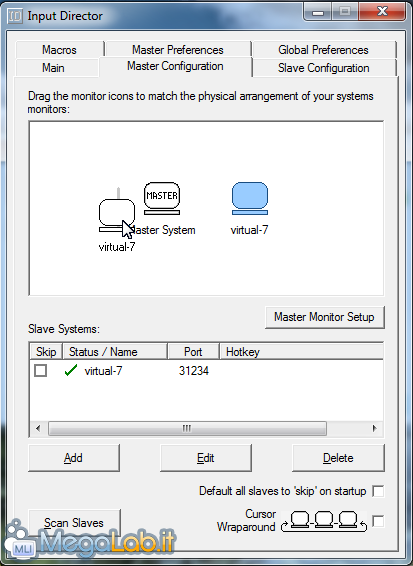
Ancora una volta, ripetete l'operazione per ogni sistema slave.
Auto-esecuzione all'avvio
Spostatevi ora nella scheda Global Preferences ed abilitate le stesse caselle Run Input Director on Startup e For All user già citate in precedenza.
Questa volta però, specificate Input Director is enabled as a Master
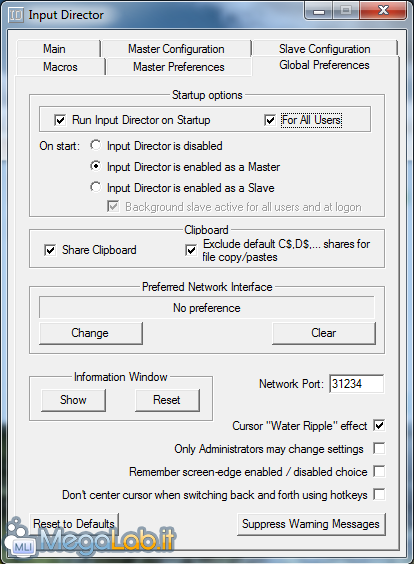
Abilitare come master
Arrivati a questo punto, dovrebbe essere tutto pronto. Portatevi nuovamente alla scheda iniziale (Main) e quindi attivate la possibilità di controllare le altre postazioni: il pulsante da premere è, appunto, Enable as Master
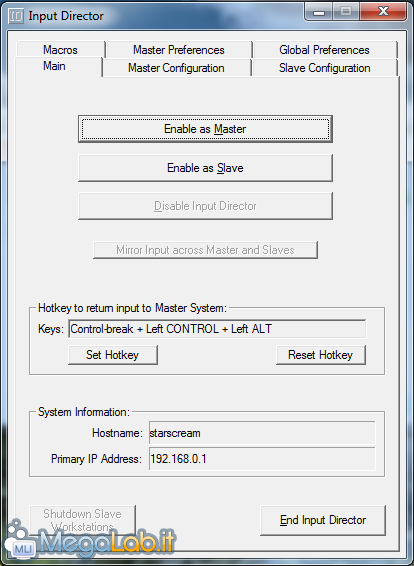
Potete quindi chiudere questa finestra tramite la consueta "X" rossa, confermare eventuali videate della procedura di installazione che dovessero essere ancora presenti e quindi proseguire.
Non è rimasto davvero molto altro da fare. Date un'occhiata all'icona di Input Director nell'area di notifica del PC adibito a master
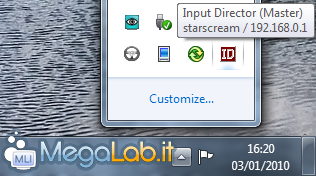
In caso fosse rossa, significa che tutto sta funzionando correttamente, ed il vostro PC sta effettivamente svolgendo il ruolo di master.
Provate ora a spostare il cursore del mouse, facendolo "saltare" nel monitor adiacente: in caso tutto funzioni correttamente, la freccetta dovrebbe riapparire nel display del primo PC slave, evidenziata da un grazioso effetto a cerchi concentrici
Potrete ora lavorare come di consueto, spostandovi avanti ed indietro con la massima naturalezza.
Notate che, contrariamente a quanto precluso con Synergy+, potrete interagire senza problemi anche con le finestre del Controllo account utente proposte tramite Desktop sicuro
Le opzioni del menu contestuale
Vale la pena di spendere ancora qualche parola sul menu contestuale raggiungibile cliccando con il pulsante destro sull'icona di Input Director nell'area di notifica del PC master
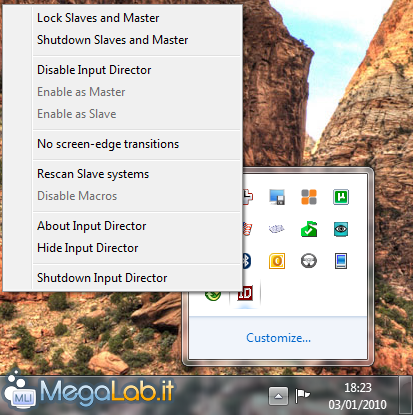
Qui troviamo, fra le altre, la possibilità di bloccare o spegnere il master e tutti i client con un solo click (rispettivamente Lock Slaves and Master e Shutdown Slaves and Master) e disabilitare temporaneamente il programma (Disable Input Director).
Per accedere alla schermata di configurazione principale invece, è sufficiente un solo click.
Nel corso di questa guida, abbiamo fatto la conoscenza di Input Director.
Come anticipato, si tratta di un programma molto più configurabile rispetto a Synergy+: sebbene tali argomenti non siano stati trattati in maniera esaustiva, Input Director consente anche di replicare l'input su tutti i sistemi contemporaneamente (voce Mirror Input across Master and Slaves, funziona al meglio solo quando tutti gli schermi hanno la stessa risoluzione video), configurare combinazioni da tastiera per saltare rapidamente fra i vari PC (riquadro Hotkey nella videata di aggiunta di uno slave), registrare "macro" di tasti da premere poi in maniera automatica (documentazione) ed anche forzare alcune impostazioni più specifiche, come quella che permette di mantenere il layout di tastiera del server anche su tutti i client oppure adottare quello "locale" (voce Use this system's keyboard layout when directing slaves nella scheda Master Preferences) o come comportarsi circa la velocità di spostamento del mouse (Use this system's mouse preferences when directing slaves nella stessa scheda).
Vi sono ancora moltissimi aspetti personalizzabili, che non vado ad indicare solamente per brevità d'esposizione. Le possibilità di configurazione e la libertà offerta sono davvero estremamente ampie.
Se prevedete di utilizzare le funzionalità offerte in ambito personale e solamente fra PC governati da Windows, Input Director è, molto probabilmente, la soluzione di riferimento.
Vivamente consigliato.
Cosa fare in caso di problemi
La prima cosa da verificare in caso di problemi è la corretta configurazione della LAN e del firewall: per maggiori informazioni, si veda la corrispondente pagina dell'articolo inerente Synergy+. Ricordate soltanto che, in questa circostanza, le porte interessate sono la TCP 31234 e la UDP 31234, ed i processi cui consentire l'accesso sono InputDirector.exe e InputDirectorSessionHelper.exe.
In caso invece funzionasse tutto correttamente tranne la schermata di log-in e l'iterazione con le finestre di UAC, sinceratevi che l'opzione Background slave active for all users and at logon della scheda Global Preferences del PC slave sia effettivamente attivata.
Non v'è molto altro da aggiungere, se non una precisazione inerente il mouse: in caso il cursore si spostasse in modo troppo lento sul sistema slave, provate ad abilitare la voce Use this system's mouse preferences when directing slaves nella scheda Master Preferences del PC master: in questo modo, la velocità del cursore verrà uniformata a quella del sistema locale.
MegaLab.it rispetta la tua privacy. Per esercitare i tuoi diritti scrivi a: privacy@megalab.it .
Copyright 2008 MegaLab.it - Tutti i diritti sono riservati